【無料】似顔絵&アバター作成に!似顔絵メーカーおすすめアプリ・ツール5選【2025年最新版】

SNS のアイコンなどに使用されている似顔絵を見て「プロに頼んでるのかな?どうやって探すの?費用はどのくらい?」と疑問に思ったことはありませんか?
作ってみたいけど、流行りの AI やプロに頼んで描いてもらうのはお金もかかりそうだし、大変そうだと思う方も多いのではないでしょうか?
今回は、無料でも自分で簡単に似顔絵を作れるおすすめの似顔絵メーカーアプリ5選と、PC ソフト・ツール3選をご紹介します。
実際にアプリを使って似顔絵を作る方法や自分で似顔絵を作るメリットなど余すことなくお伝えします。
気になる方はぜひ最後まで読んで、素敵な似顔絵を作ってみて下さいね♪
目次:
- 【スマホ編】似顔絵メーカー・アバター作成おすすめアプリ5選
- 【スマホ編】似顔絵メーカーの使い方 - 簡単!おしゃれ!
- 【PC編】似顔絵メーカー・アバター作成おすすめソフト・ツール3選
- 似顔絵メーカー・アバター作成アプリを使うメリットは?
- まとめ
似顔絵メーカー・アバター作成おすすめアプリ5選
1. 豊富な種類のかわいい似顔絵が一瞬で作れる似顔絵メーカー「PhotoDirector」

PhotoDirector(フォトディレクター)は流行りの写真加工ができる人気のアプリです。こちらには、「AI アートアバター」、「AI スケッチ」などの似顔絵が作れる機能が用意されていて、画像を 1 枚読み込んで好きなスタイルを選ぶだけで一瞬でおしゃれな似顔絵を作ることができます。
無料で色々なスタイルを気軽に試せますので、似顔絵作成してみたいという方は1度試す価値大です♪
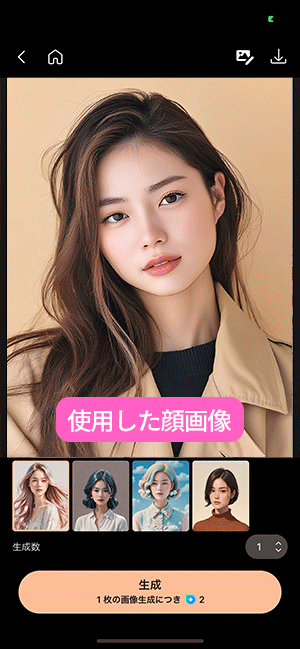
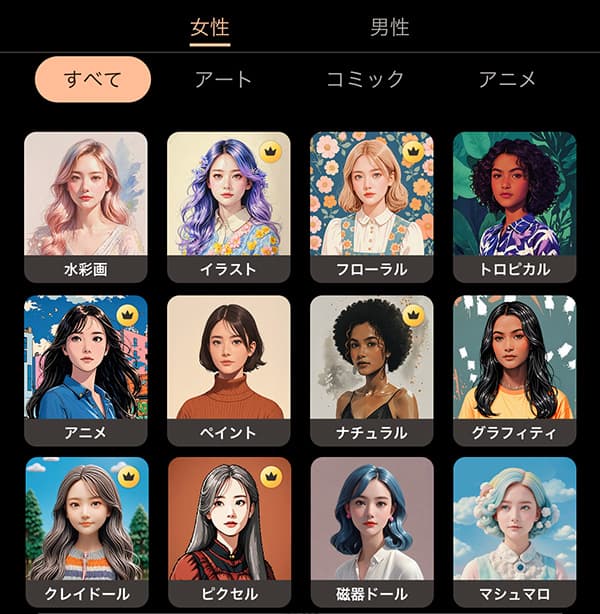
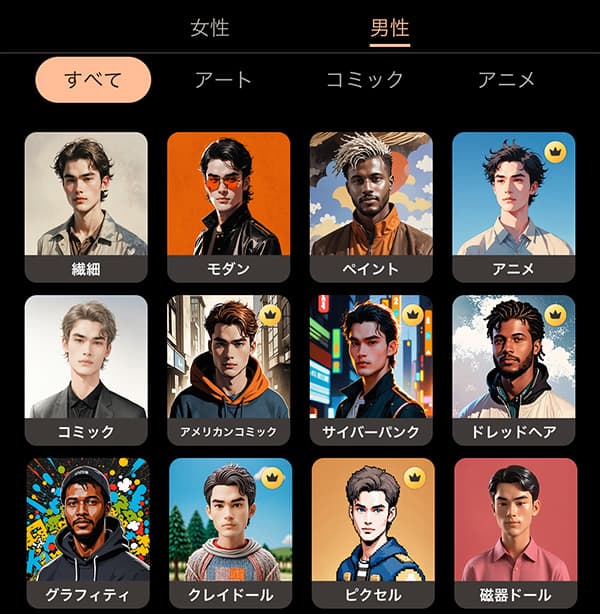
さらに、「AI スケッチ」機能では、AI がまるで人気イラストレーターが描いたようなタッチのスケッチに一瞬で変換してくれます。
スタイルも「リアル」と「アート」があり、好きなタッチを選ぶことができるのも嬉しいポイント♪
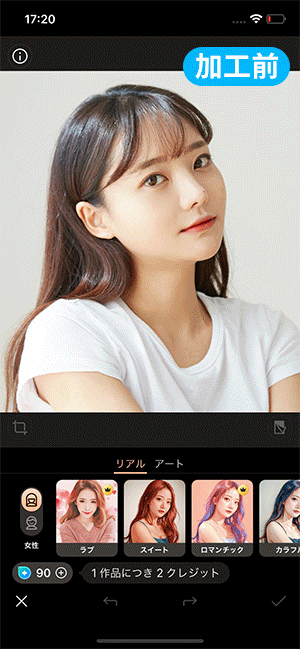
さらに、「AI フュージョン」という面白い機能も用意されていて、こちらは自分の画像と好きなタッチの画像の 2 枚を選ぶだけで、AI がおしゃれにミックスした似顔絵画像を作ってくれます。

このあと紹介する「【スマホ編】似顔絵メーカーの使い方 - 簡単!おしゃれ!」では、こちらのアプリを使用して解説していますので、気になる方は上記リンクよりダウンロードして一緒に試してみてくださいね。
2. AI が似顔絵化!オンラインアプリ「MyEdit」

MyEdit(マイエディット)は、サイト上で画像をアップロードして加工を行うことができるオンラインサイトで、AI 搭載の機能が人気です。アプリをダウンロードする必要がなく、サイト上で気軽に編集できるのでとても便利です。
AI 似顔絵化は「AI イラスト」、「AI スケッチ」機能を使うことであっという間に写真おしゃれな似顔絵に変換できます。また、似顔絵以外にも AI アニメ化や AI 着せ替えなど、面白い機能が多数用意されています。

AI イラスト は豊富なイラストの種類から選べる!
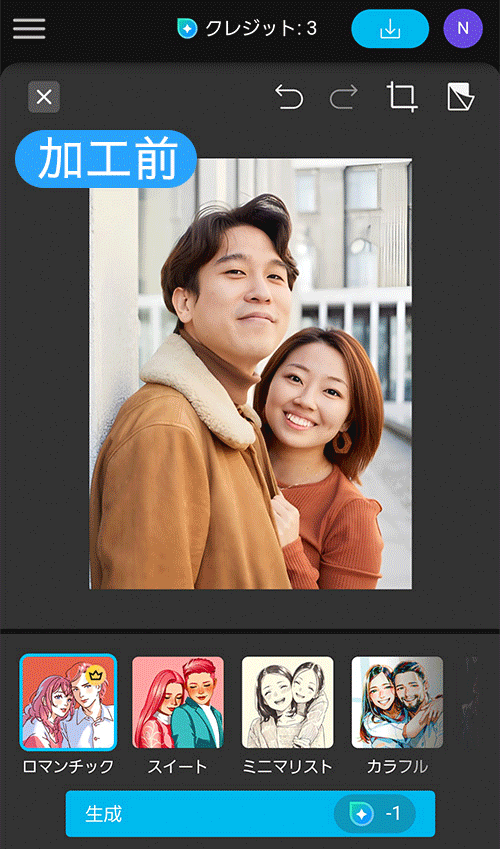
AI スケッチでは、かわいい似顔絵スケッチが簡単に生成できる!
サイトにアクセスするだけで気軽に加工ができるので、興味のある方は上記リンクからぜひ色々な機能を試してみてくださいね。
3. AI 似顔絵メーカーといえばこのアプリ「Vivid AI」

Vivid AI(ビビット AI) は さまざまな AI 画像加工機能が搭載された人気写真加工アプリです。最新の AI 技術が搭載されていて、AI スケッチや AI アバターなど、おしゃれな似顔絵が簡単に作れる機能が豊富に用意されています。写真を選んでスタイルを適用するだけで、世界に一つだけのかわいい似顔絵が作れます。
また、似顔絵メーカー以外にもおしゃれに着せ替えができる AI ファッション、空を自由に置き換えられる AI スカイなど、面白い機能がたくさんそろっています。

▲ 画像を読み込んでスタイルを選ぶだけで OK!似顔絵のタッチがどれもおしゃれ♪
Vivid AI は無料でインストールして使えますので、最新の AI 画像加工機能を試してみたい方は上記よりダウンロードしてくださいね。
4. 人気アニメ風のイラストが作れる似顔絵メーカー「Toonme」

Toonme(トゥーンミー)はディズニー風の加工やジブリ風の加工ができるので、ディズニーやジブリの画風が好きという方には、こちらのアプリもおすすめです。
写真を選んで「ディズニーキャラクター風のフィルター」や「ジブリ風のフィルター」を適用すれば完成です。
AIが顔を認識して自動的にディズニー風、ジブリ風に加工してくれますよ♪無料で試すことができるので、特徴的なタッチがいいという方はこちらも試してみてください。
5. 美顔加工もできる似顔絵メーカー「Meitu」

Meitu(メイツ) といえば美顔加工のイメージが強いという方が大半ではないでしょうか?
実は Meitu の人気機能の1つに似顔絵加工機能があるんです。「人気機能」の中にある「The Anime Avatar」「Dimensional Camera」「ArtBot」を使えば写真を簡単に似顔絵化できます。
「The Anime Avatar」はふんわりした雰囲気のキャラクターになり、実物を元にしたアバターが出来上がるイメージです。
「Dimensional Camera」を使うとほぼ写真そのままをイラスト化したような仕上がりに、「ArtBot」を使うと綺麗めな手書きの似顔絵に仕上がります。
ご自身の元の特徴を生かしつつ綺麗めな似顔絵やアバターが作りたいという方はこちらも試してみてくださいね♪
6. 画材で描いたような作品ができる似顔絵メイカー「Artomaton お絵描き人工知能」

Artomaton(アートメイトン)お絵描き人工知能はちょっと変わっていて、AIが元の写真を参考に、色鉛筆や絵の具など様々な画材で絵を描くというアプリです。
好きな写真を絵画に、動画を手書き風アニメーションに早変わりさせることができます。
選ぶ画材によっても仕上がりが変わるので、いろんなものを試してみるのも楽しいです。より芸術性のある似顔絵を作りたい、動画もイラスト化してみたいという方におすすめです♪
似顔絵メーカーの使い方 - 簡単!おしゃれ!
それでは、実際に 似顔絵を作る方法を解説します。ここでは、おすすめでご紹介した PhotoDirector を使用して解説します。
ここでは、「AI アートアバターで似顔絵を作る方法」と、「AI スケッチで似顔絵を作る方法」の 2 種類の方法をご紹介します。
無料で使えますので、一緒に試してみたい方は以下よりダウンロードしてくださいね。
▼ 公式 YouTube でも説明されています!

■ まずは無料でクレジットを獲得しよう
アートアバター機能を使うには、「クレジット」と呼ばれるポイントが必要となります。こちらは毎日無料で獲得できるので、先にそちらをゲットしておきましょう。
PhotoDirector を開いたら下のメニューの「マイページ」に入り、上の方にある「今すぐ無料クレジットをゲット!」の右にある「始める」をタップします。
そして次のページの「毎日もらえる無料 5 クレジットを獲得する」の右にある「獲得する」をタップすると 5 クレジットもらうことができます。そのほかにも無料で獲得できる方法が下に表示されているので、ゲットしてみてくださいね。
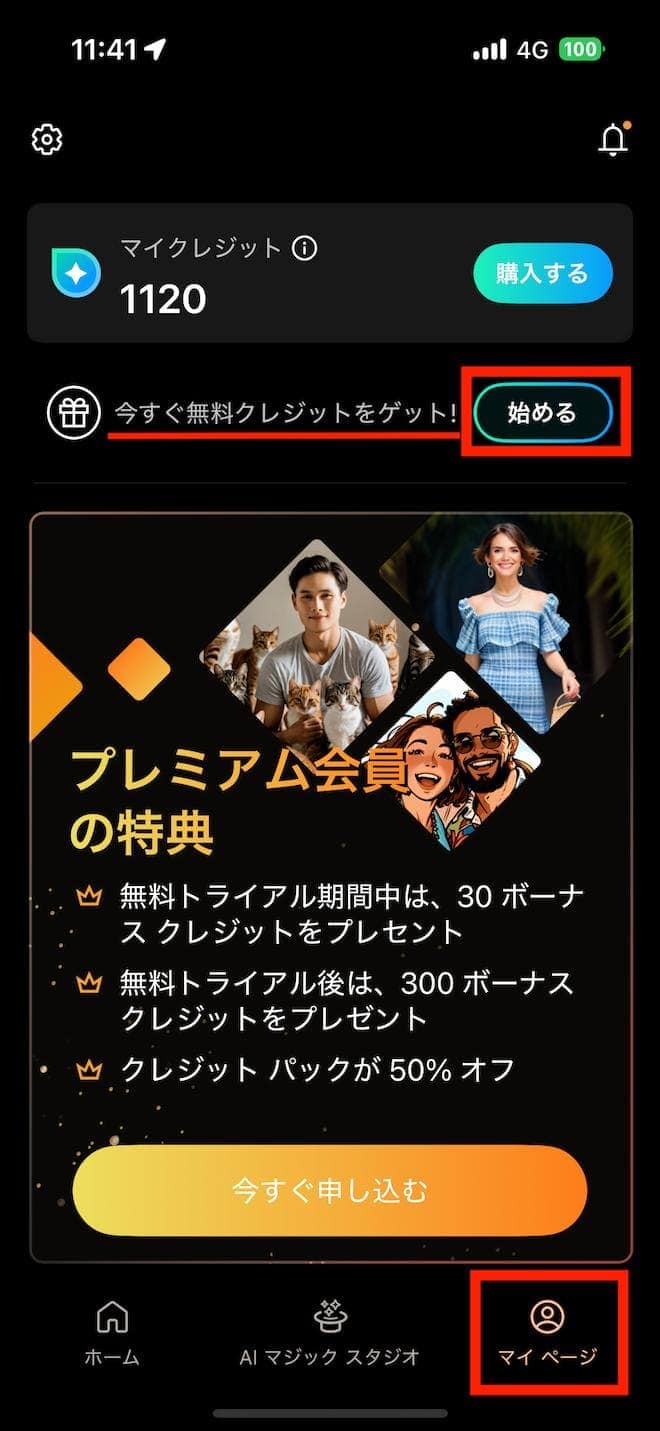
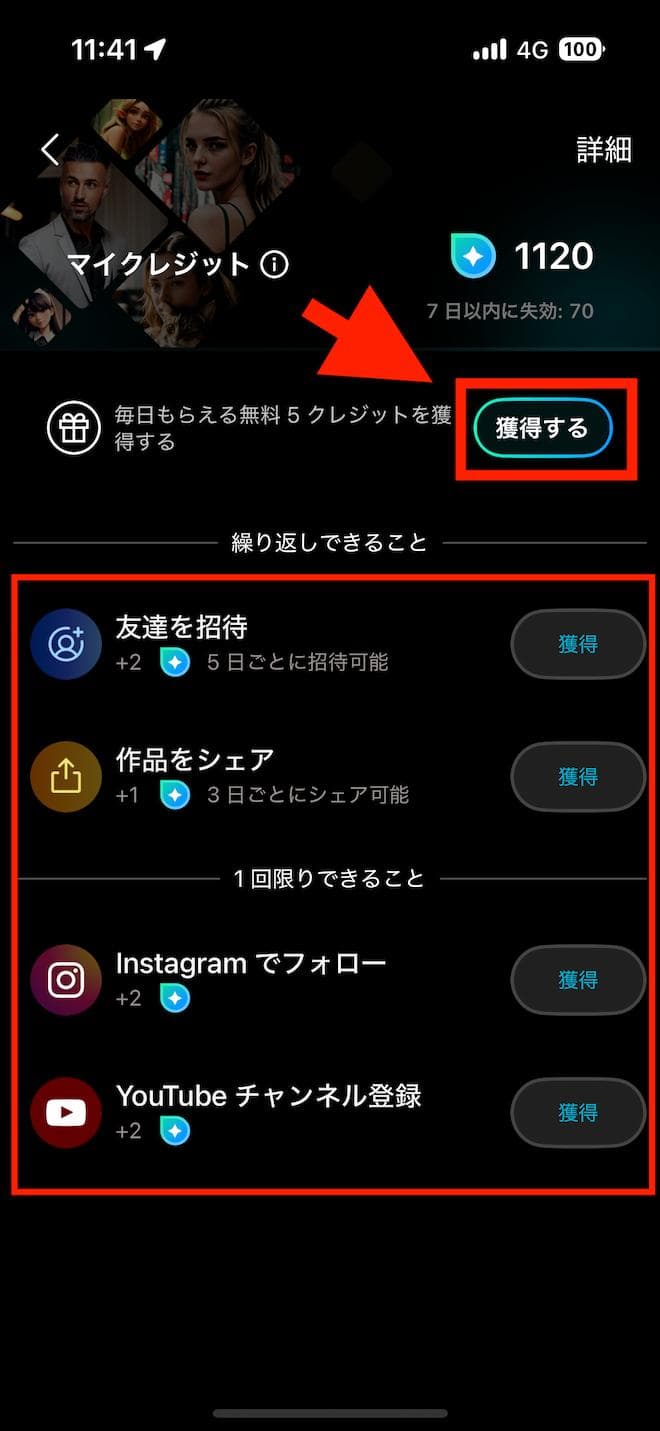
クレジットが獲得できたら、早速 AI アバターを作ってみましょう!
AI アートアバターで似顔絵を作る方法
ステップ 1:
「アートアバター」機能を選択して画像をアップロードする
一番下のメニューにある「AI マジックスタジオ」をタップして、その中にある「アートアバター」を選択します。
すると、一番上に「読み込み」が表示されるので、好きな顔画像を 1 枚アップロードしてください。
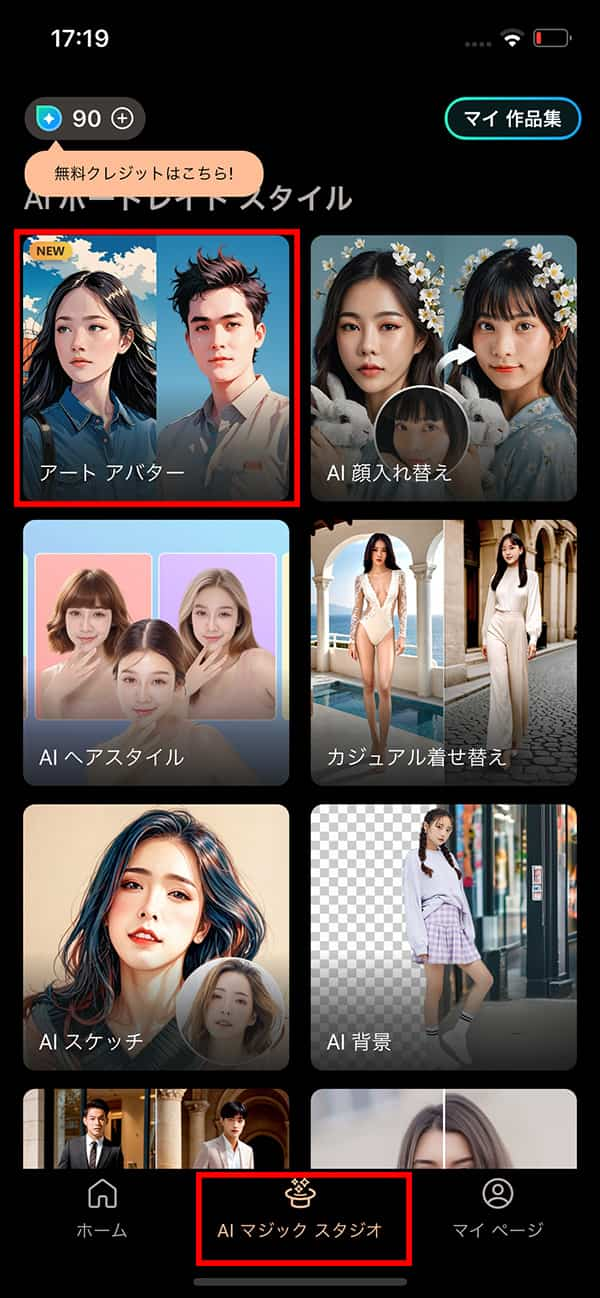
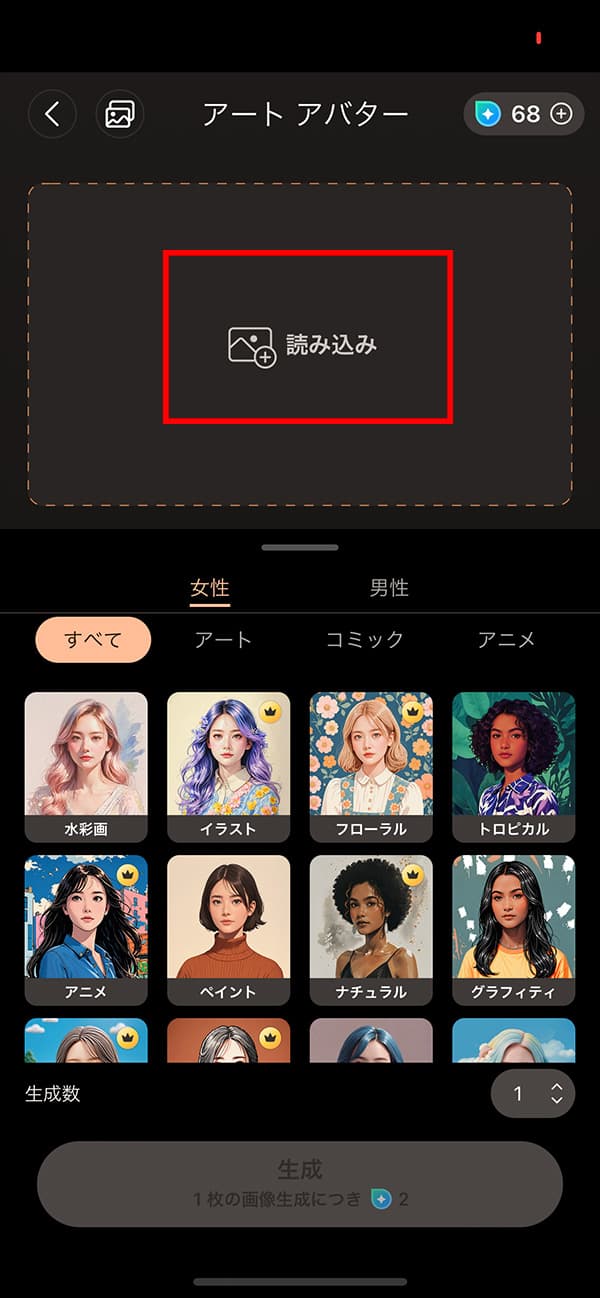
ステップ 2:
好きなスタイルを選択して「生成」をタップする
画像がアップロードできたら、その下にあるさまざまなスタイルの中から好きなものを選択しましょう。ここでは、「水彩画」を選択してみました。
スタイルが選べたら、一番下にある「生成」をタップします。
※ 生成をタップすると、2 クレジットが消費されます。
すると、以下のような生成画面になるので、少し待ちましょう。
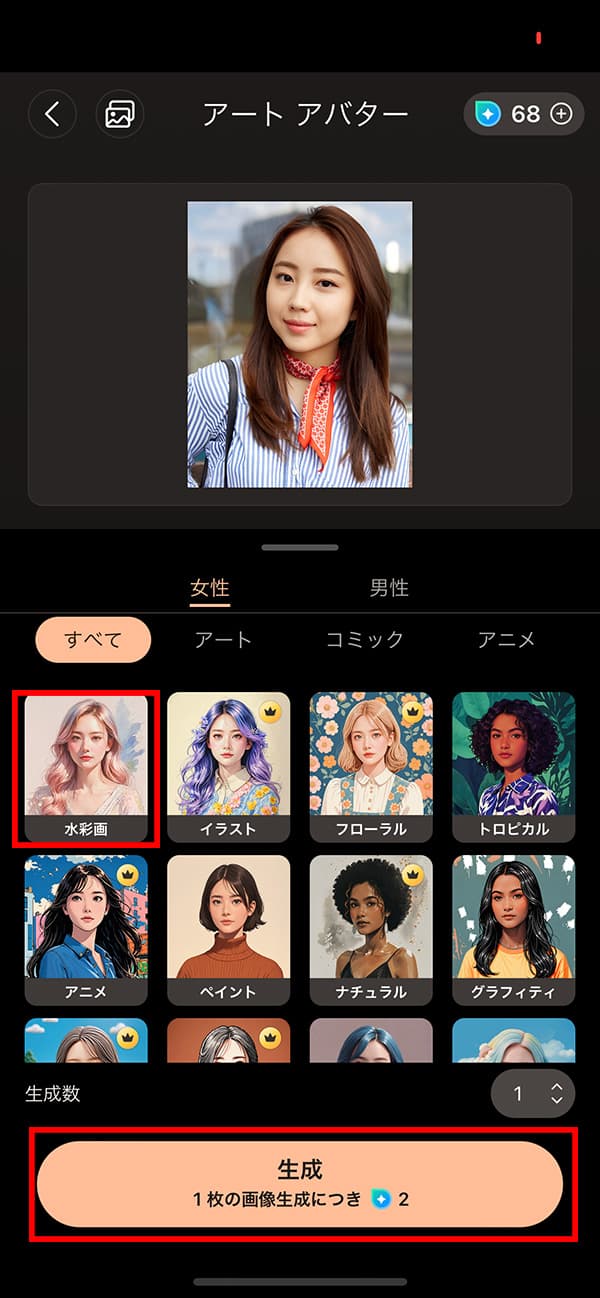
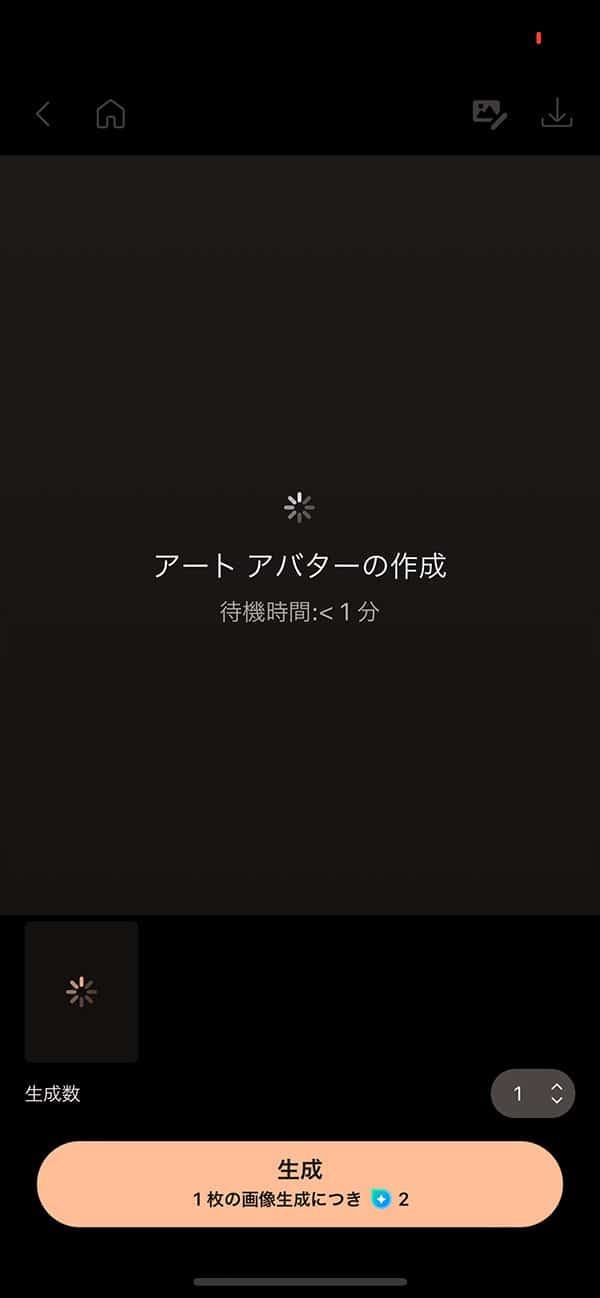
※王冠のついているスタイルはプレミアム向けです。サブスクリプションプランに加入しているユーザーのみご利用になれます。
ステップ 3:
ステップ 3:保存する
生成をタップして少し待つと、以下のように美しいアート風の AI アバターが生成されます。
保存する場合は右上のダウンロードアイコンをタップしましょう。
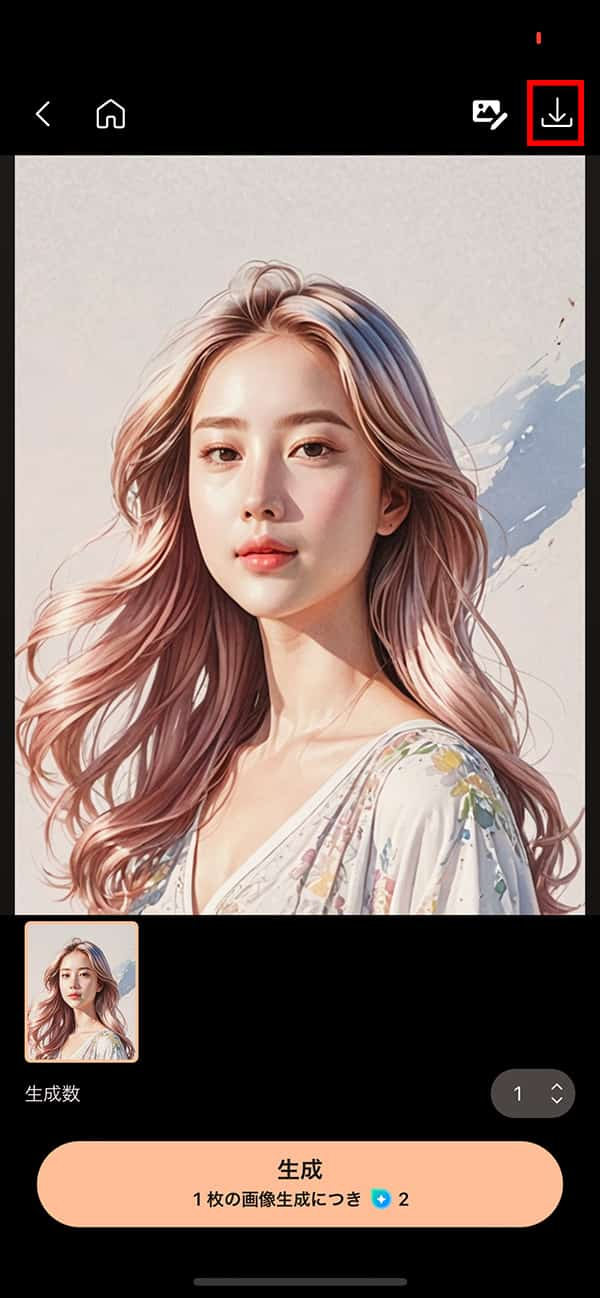
他のサンプルを見てみましょう。
どれも本人の顔の特徴をしっかりと捉えていて、まるで人気イラストレーターが描いたようなおしゃれな仕上がりになっていますよね♪
以下のスタイルはどれも無料で使えるので、是非試してみてくださいね!
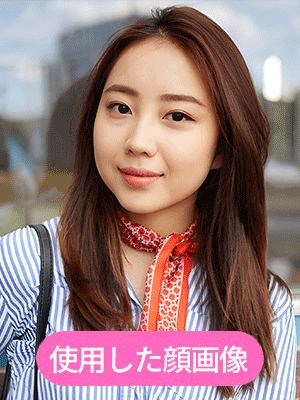
AI スケッチで似顔絵を作る方法
次に AI スケッチ機能の使い方を解説します。
※ AI スケッチ機能にも「クレジット」が必要となります。こちらは前項で解説していますので、ここでは省略します。
PhotoDirector のインストールがまだの方は以下よりダウンロードしてくださいね。
ステップ 1:
「AI スケッチ」を選択して画像を読み込む
PhotoDirector を開いたら、ホーム画面の一番下にあるメニューの「AI スケッチ」をタップして、その中にある「AI スケッチ」を選択します。
すると、画像フォルダが開きますので、使いたい写真を選択して読み込みます。
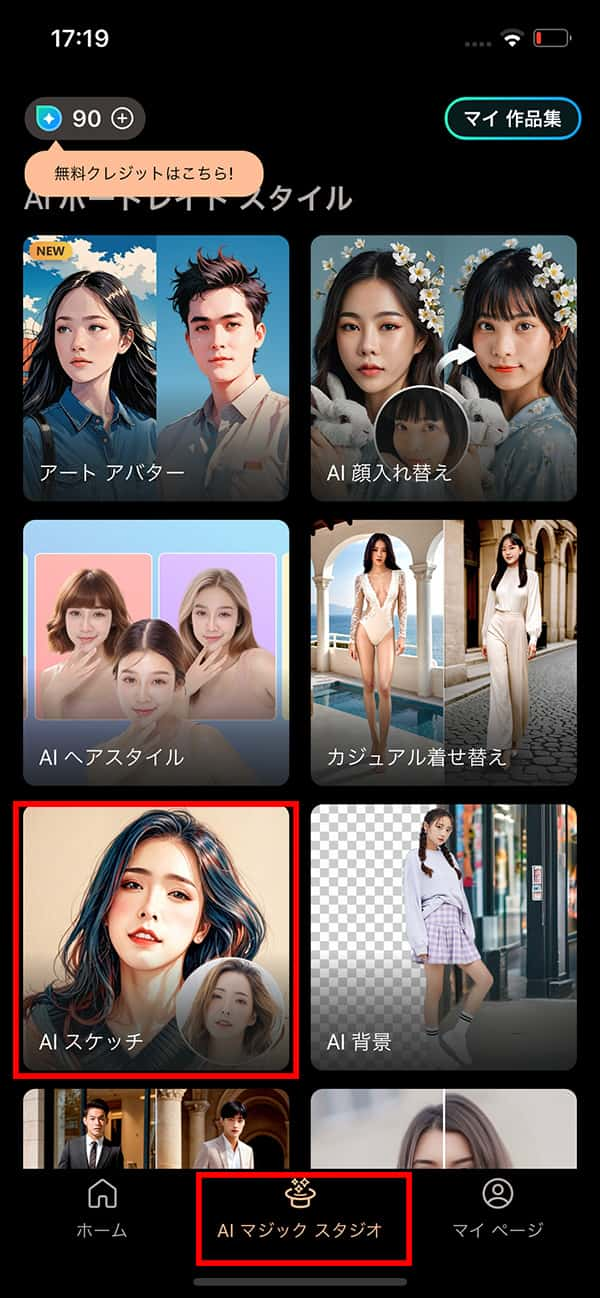

ステップ 2:
好きなスタイルを選択する
画像が読み込めたら、好きなスタイルを選択しましょう。
AI スケッチにはより本人に近い仕上がりになる「リアル」とよりイラスト風の「アート」がありますので、好きな方のカテゴリーから選んでくださいね。
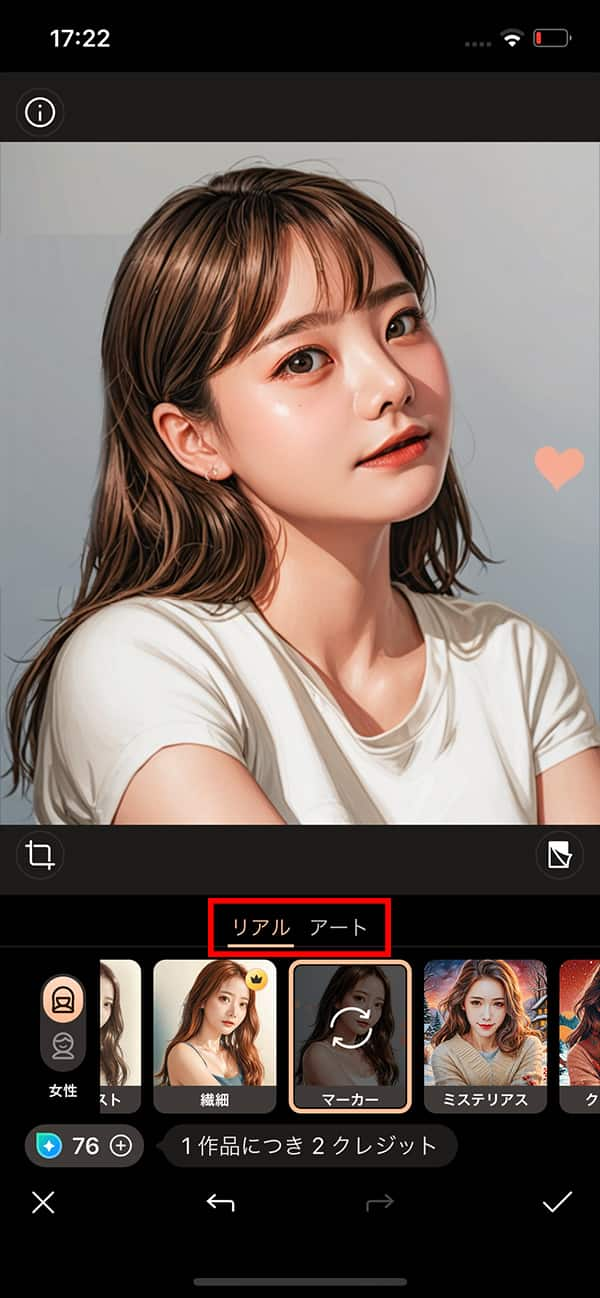
※王冠のついているスタイルはプレミアム向けです。サブスクリプションプランに加入しているユーザーのみご利用になれます。
ステップ 3:
保存する
最後に右下のチェックマークをタップして、右上のダウンロードアイコンをタップして保存します。
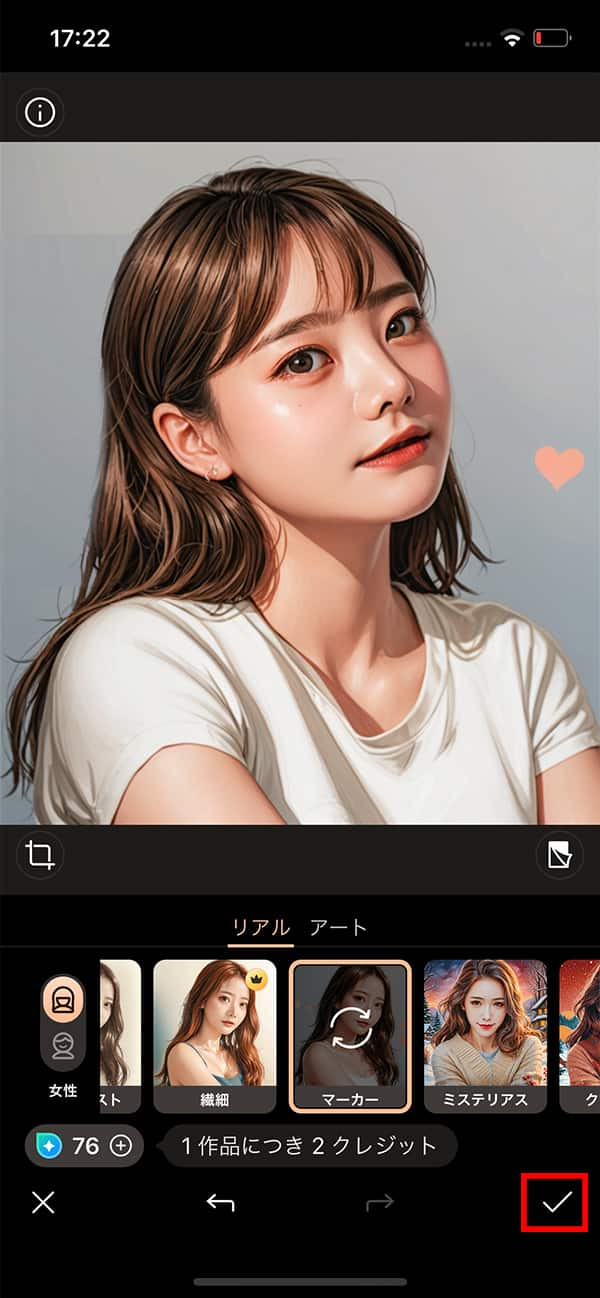

他のサンプルも見てみましょう。
それぞれタッチがとても違いますが、どれもとってもおしゃれですよね♪

【PC編】似顔絵メーカー・アバター作成おすすめソフト・ツール3選
アプリだけでなく、パソコン向けのソフトやサイトでも似顔絵が作成できます。ここでは写真から似顔絵を作成するタイプのツールと、用意されたイラストパーツを組み合わせてアバターを作成する2タイプのツールをご紹介します!
1. 似顔絵機能がより詳細に編集可能「PhotoDirector」

▲ PC 版ではエフェクトの強度が編集可能
スマホ編のランキングでご紹介した PhotoDirector には PC 版もあり、こちらではアバターにしたい画像を選択してイラスト風に加工してくれるのに加えて、エフェクトの強度を細かく変更したりすることも可能です。
画像編集が専門のソフトですので、顔の細かいパーツを編集したり、背景を無くしたり、他の画像と合成したりといった細かい作業は PC 版の大きな画面の方が操作感は良く、じっくり作業を行いたい方には PC 版 PhotoDirector がおすすめです。
2. パーツを選んでアバターをかんたん作成「Charat」

Charat はかわいいイラストパーツから自由に選んで自分好みのアバターを作成できるオンラインツールです。
ゲーム感覚でかんたんに作成できる上に、カスタマイズ性が非常に高いので、SNS のアイコン等に最適ですね。友達にプレゼントしてみたりしても盛り上がるかもしれません。
絵のタッチもさまざまなスタイルがあるので、好みのタッチを選んでみましょう!
3. かわいい似顔絵イラストが作成できる「似顔絵ジェネレーター」

似顔絵ジェネレータはダウンロード不要、ブラウザ上でシンプルな似顔絵イラストが簡単に作成できるサイトです。
親しみやすくてシンプルなイラストは、使用する場を選ばないので、仕事用のアカウント画像等にも使用できそうです。
操作はとってもかんたんなのですが、パーツごとの間隔や大きさ、角度なども非常に細かく調整できるので、作りこんでいくと本人にしっかりと似せることが可能です。
似顔絵メーカー・アバター作成アプリを使うメリットは?
無料で気軽にお気に入りの雰囲気を自分で選べる!
プロに頼む場合、製作費用・制作時間・依頼のやり取りなど考えなければならないことがたくさんありますが、無料アプリを使って自分で似顔絵作成できるので、コスト・時間・手間の全てを削減でき、気が向いた時に気軽に作れるのがとっても便利です。
また、人に任せるとコストがかかる上に気に入った仕上がりになるとは限りませんが、アプリだと気軽に試せ、好みの雰囲気の仕上がりを選べるもメリットの1つと言えます。
プライバシーを守れる&オリジナルアイコンで目を引ける!
LINE や SNS のアイコンで顔の雰囲気は見せたいけれど、顔写真をそのまま使うのは躊躇してしまうという方にも似顔絵を作るのはおすすめです。
プライバシーを守りつつ自分らしさが出せ、目を引くことができますよ。
お友達へのプレゼント作成にもぴったり!
結婚のお祝いやお誕生日のお祝いなどの際、似顔絵を用意してメッセージを書いてプレゼントするのって心がこもっていて素敵ですよね。
でも自分で似顔絵を描くのは自信がないという方やプロに頼むと時間もコストもかかるし、誰に頼んでいいか分からないとお困りの方はアプリを使って似顔絵作成し、印刷してメッセージを添えてみてはいかがでしょうか?簡単にオリジナリティのあるプレゼントができますので、こんな時にも強い味方になってくれるはずです。
まとめ
SNS でよく見かける似顔絵やアバターですが、無料の似顔絵メーカーアプリで簡単に似顔絵が作れることがお分かりいただけたのではないでしょうか?
アプリによって特徴や似顔絵のテイストが異なりますので、色々試してみてお気に入りの似顔絵を作ってみてくださいね♪
今回似顔絵作成の方法で実際に使い方をご紹介しましたモバイル版 PhotoDirector は下記から無料でダウンロードできますので、まだどのアプリがいいか分からない、とりあえず試してみたいという方は、ダウンロードしてぜひ似顔絵を作ってみてくださいね。きっとお気に入りの1枚が見つかるはずです♪
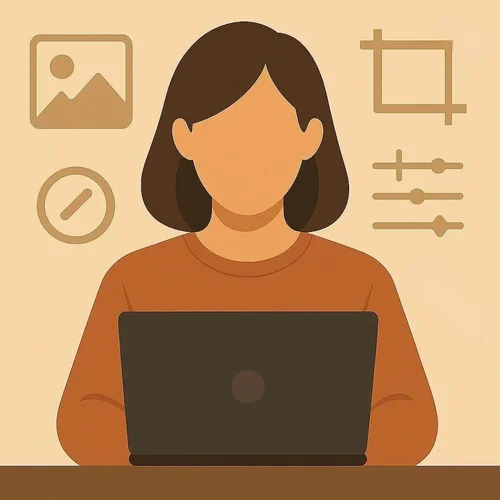
社内外のクリエイター・ライターと協力しながら、画像編集に関連するノウハウをまとめています。10年以上の編集経験を持つメンバーが、AIツールから応用編集テクなどを実際に比較検証しながら記事を執筆しています。




